### WAS7.0 + Windows + 集群安装部署详细指南 #### 一、概述 在本篇文档中,我们将详细介绍如何在Windows环境下安装并配置WebSphere Application Server (WAS) 7.0集群。WAS是IBM提供的一款高性能、高可用的企业级应用服务器,广泛应用于各种业务场景。本文档将引导您完成从安装WAS 7.0到构建集群的整个过程,包括但不限于创建管理节点、应用程序服务器、节点以及集群。 #### 二、准备工作 1. **操作系统**: 本示例使用的是Windows操作系统。 2. **软件准备**: 下载并准备好WAS 7.0的安装包及所需依赖软件,例如IHS(web server)等。 3. **环境配置**: 确保Windows系统满足WAS 7.0的最低硬件要求,并根据实际情况调整系统设置,比如关闭防火墙等。 #### 三、安装WAS 7.0 1. **安装介质**: 运行WAS 7.0目录下的`install`命令来安装standalone类型的profile概要文件。这里提到的standalone类型是指独立服务器配置,不包含任何管理功能。 - **管理节点**: 表示Dmgr类型的profile,主要用于创建管理服务器,即管理控制台。 - **应用程序服务器**: 指创建可独立管理的服务器实例。 - **单元**: 结合了管理与定制的功能,并且已经预置了addNode命令用于搭建集群。 2. **启动server1**: - 使用路径`D:\IBM\WebSphere\AppServerd\profiles\AppSrv01\bin`中的`startServer server1`命令启动server1。 - 成功启动后,可通过`http://localhost:9060/admin`访问server1的控制台。 3. **创建Dmgr管理节点**: - 对于已安装好的WAS环境,可以通过`D:\IBM\WebSphere\AppServerd\firststeps\firststeps`中的概要管理工具创建新的profile。 - 选择创建管理节点,按照向导提示完成创建流程。 - 创建完成后,在`profiles`目录下会出现一个新的Dmgr01管理节点。 4. **启动Dmgr**: - 使用路径`D:\IBM\WebSphere\AppServerd\profiles\Dmgr01\bin\startManager`启动Dmgr。 - 通过`http://localhost:9061/admin`访问Dmgr的管理控制台。 5. **添加节点AppSrv01到Dmgr**: - 在AppSrv01的bin目录下运行`addNode`命令,其中`dmgr_host`为Dmgr所在机器的主机名(`hostname`命令可获取),`dmgr_port`为通信端口号。 - 确保AppSrv01与Dmgr之间网络可达,必要时修改`host`文件。 - 访问Dmgr的管理控制台,确认AppSrv01已被加入。 #### 四、启动环境与集群配置 1. **启动环境**: - 启动Dmgr: `D:\IBM\WebSphere\AppServerd\profiles\Dmgr01\bin>startManager.bat` - 启动NodeAgent: `D:\IBM\WebSphere\AppServerd\profiles\AppSrv01\bin>startNode` - 注意: 应确保NodeAgent在启动server实例之前先启动。 2. **基于现有配置创建集群环境**: - 进入Dmgr管理控制台 (`http://localhost:9061/admin`)。 - 新建集群,添加成员s1和s2。 - 将应用部署在集群C1下。 3. **部署样例应用**: - 选择样例程序`D:\IBM\WebSphere\AppServerd\installableApps\DefaultApplication.ear`。 - 部署应用后,启动集群。 - 测试集群服务: `http://localhost:9081/snoop` (访问s1) 和 `http://localhost:9082/snoop` (访问s2)。 #### 五、安装IHS Web Server 1. **安装IHS**: - 进入IHS介质安装目录,运行`install`命令。 - 设置IHSadmin管理进程的用户名和密码(如admin123456)。 - 安装完毕后启动IHS服务。 - 访问`http://localhost/`验证IHS服务是否正常运行。 2. **配置Dmgr管理webserver1**: - 进入管理控制台,新建名称为webserver1的Web服务器。 - 填写IHS和Plugin的安装位置,完成配置。 - 停止并重新启动webserver1,确保Dmgr正确管理webserver1。 #### 六、总结 通过上述步骤,您应该已经成功地在Windows环境下完成了WAS 7.0的安装与集群配置,同时也完成了IHS Web Server的安装和基本配置。这些步骤不仅涵盖了基础的安装部署,还涉及到了集群环境的构建和测试,为实际生产环境提供了必要的参考和技术支持。希望本指南能够帮助您顺利完成WAS 7.0在Windows环境下的集群部署工作。

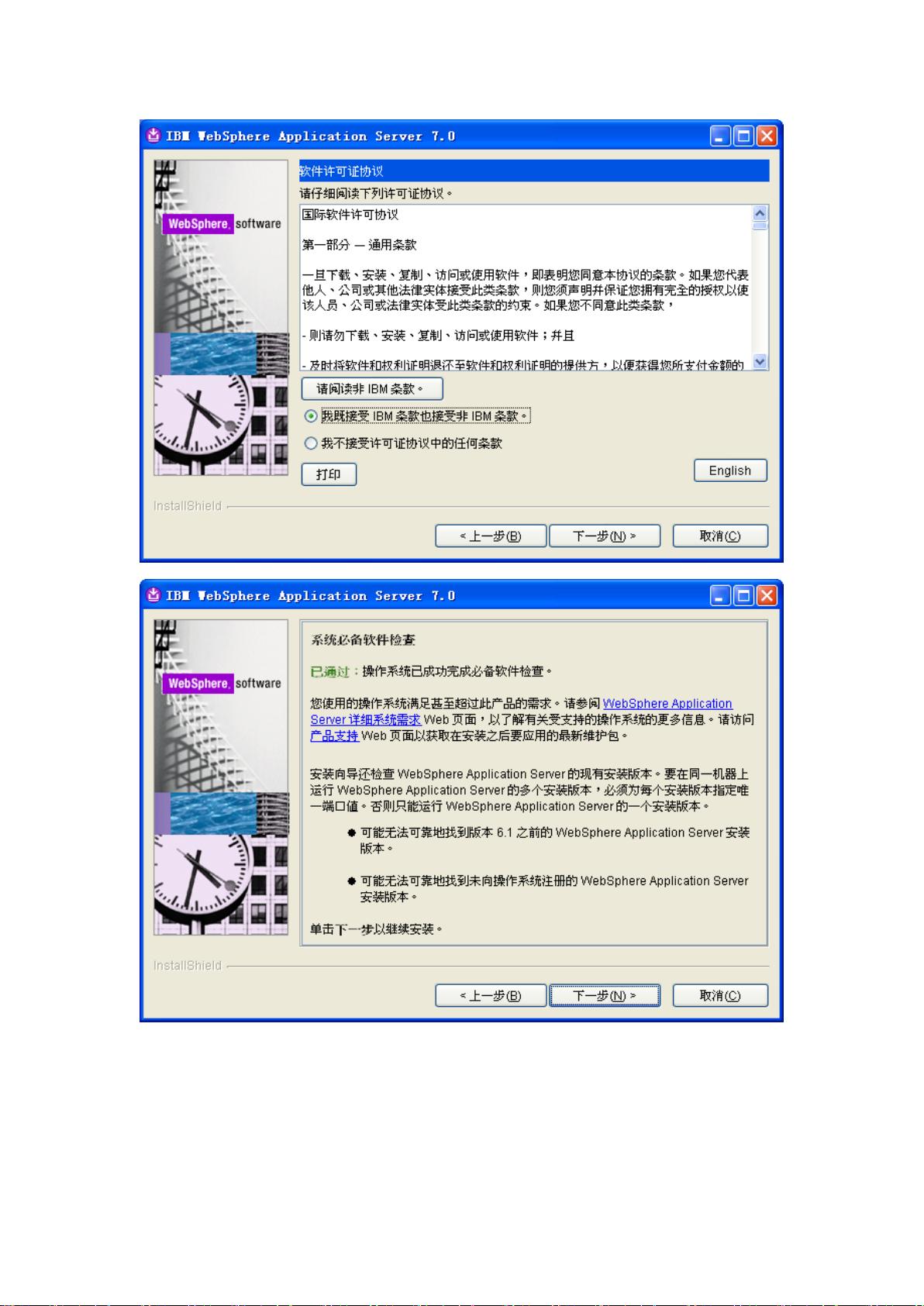
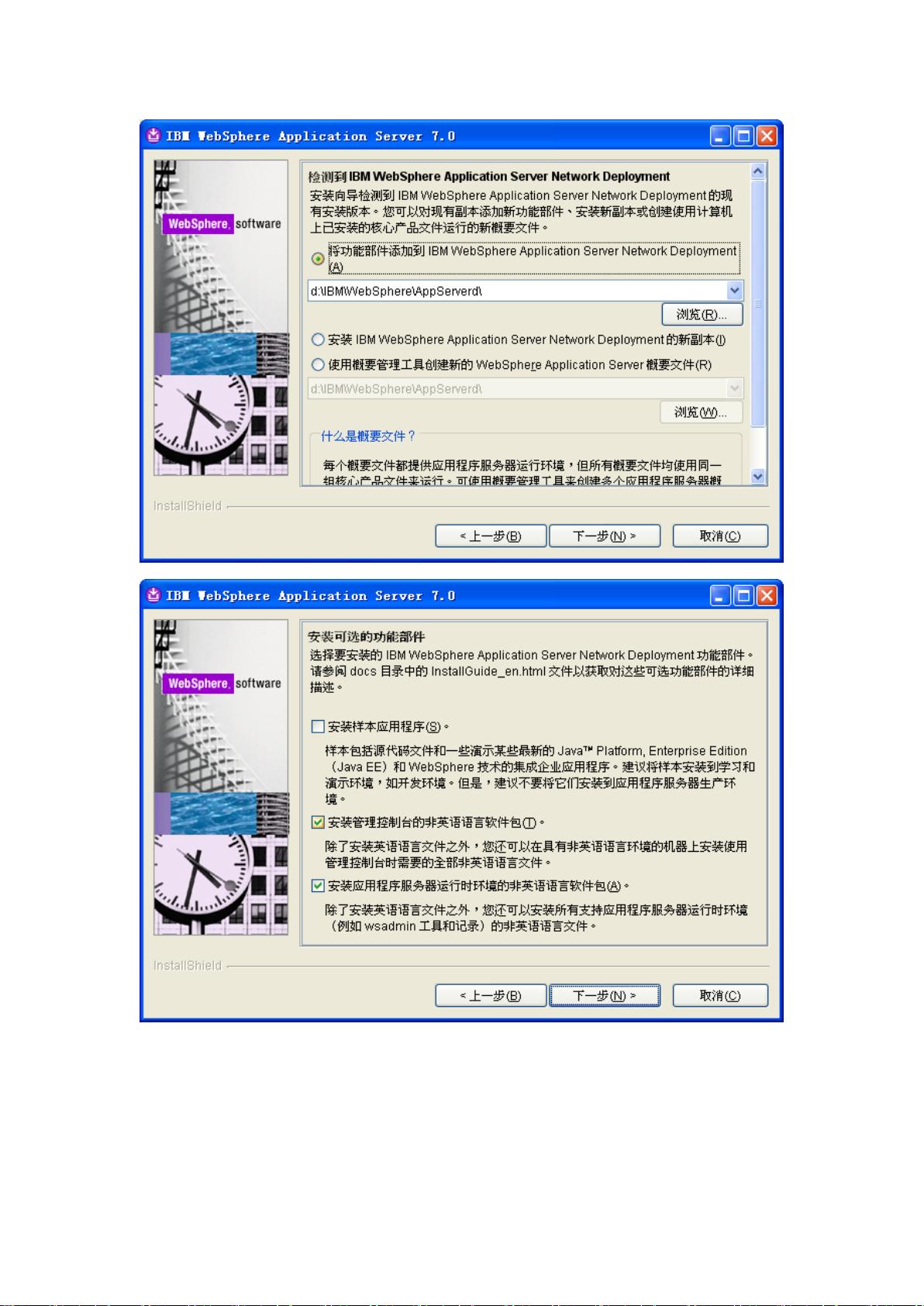
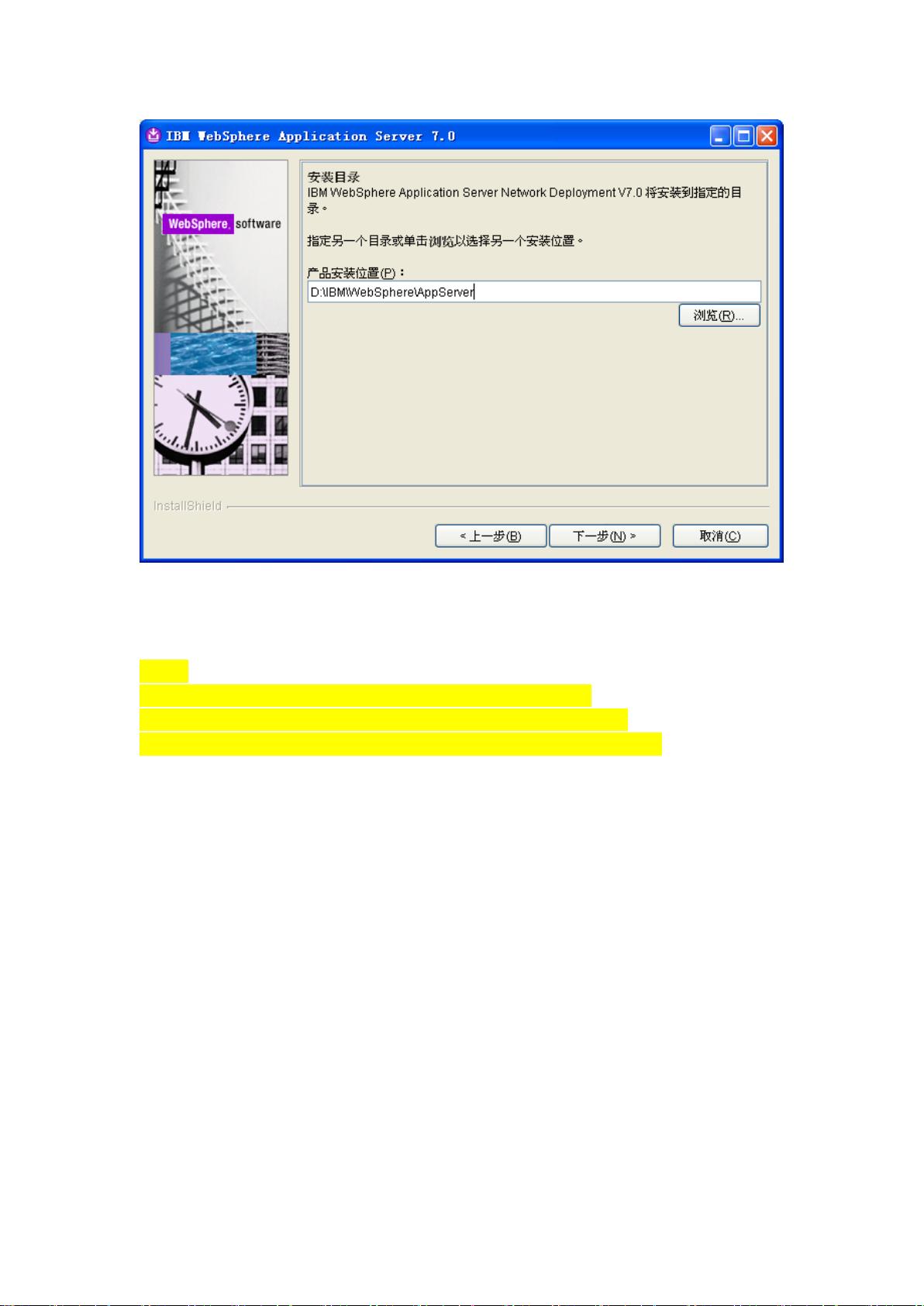
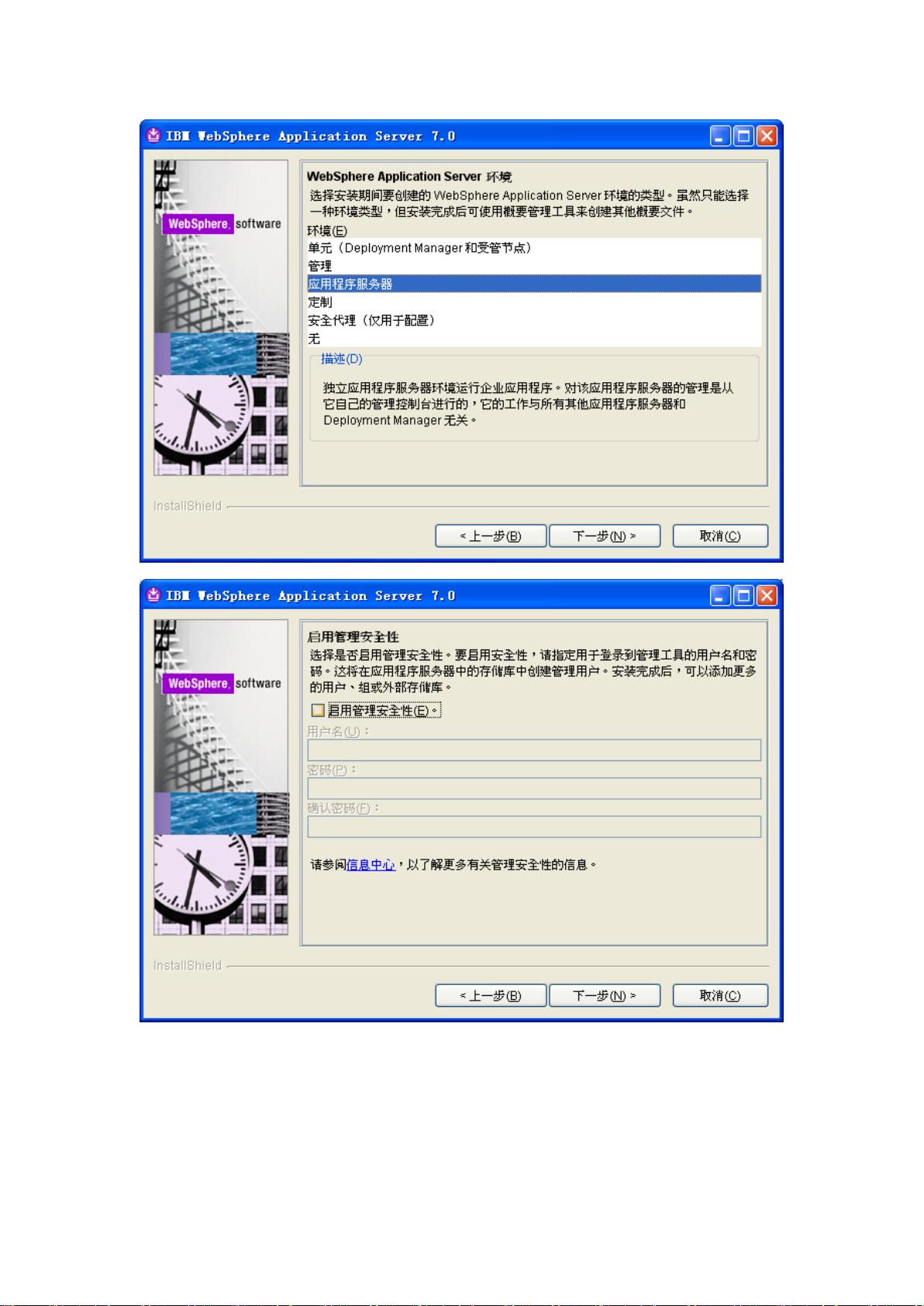
剩余59页未读,继续阅读

- 粉丝: 0
- 资源: 1
 我的内容管理
展开
我的内容管理
展开
 我的资源
快来上传第一个资源
我的资源
快来上传第一个资源
 我的收益 登录查看自己的收益
我的收益 登录查看自己的收益 我的积分
登录查看自己的积分
我的积分
登录查看自己的积分
 我的C币
登录后查看C币余额
我的C币
登录后查看C币余额
 我的收藏
我的收藏  我的下载
我的下载  下载帮助
下载帮助

 前往需求广场,查看用户热搜
前往需求广场,查看用户热搜 信息提交成功
信息提交成功

